excel拖动排列步骤如下:1.我在EXCEL中输入以下数字,如图:2.现在我要想复制“1”,则拖动单元格A1,但此该你会发现,在下拖动下方有个方框,如图:3.上步出现的情况便是以顺序的方式出现,但你只需要点动那个右下方的方框,选择“复制单元格”即可......
excel 如何设置打印表格标题 excel设置打印表格标题图解教程
Excel教程
2021-11-13 10:12:24
我们在制作表格的时候,通常会在第一行放着各个字段的名称,如成绩表里的姓名、班级、科目、成绩等,通常我们把这一行称为标题行。
当工作表打印多页的时候,只有在第一页有标题行,其他页是默认不显示的,这样使得在查看其他页内容时不大方便。为了查阅数据的方便,就需要将每一页都打印上标题行。
具体操如下:
在需要打印的工作表中单击【页面布局】选项卡【页面设置】组中的【打印标题】按钮:

打印标题
这时候打开了【页面设置】对话框的【工作表】选项卡,单击【打印标题】栏中【顶端标题行】参数框右边的【引用】按钮:

引用按钮
在工作表中用鼠标拖动选择标题行,我们这里选择第一行:
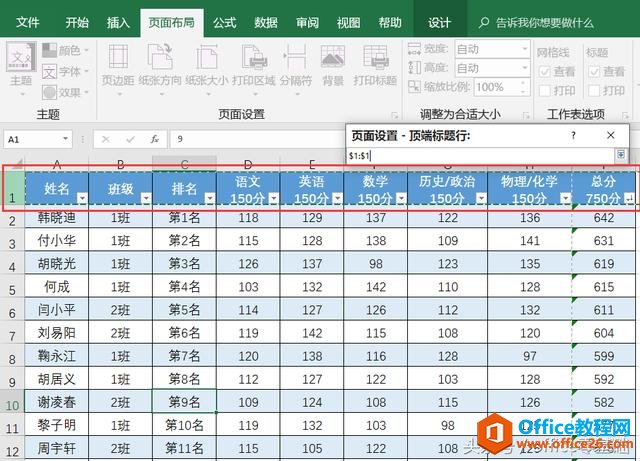
选择标题行
返回【页面设置】对话框中即可看到【打印标题】栏中的【顶端标题行】参数框中已经引用了这个工作表的第一行标题行,单击【打印预览】按钮查看即可:
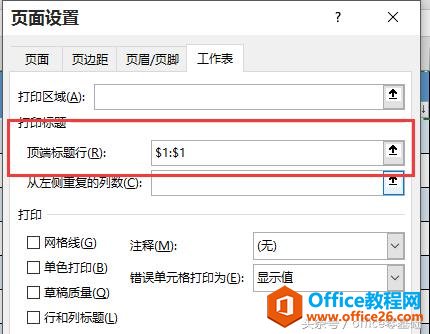
顶端标题行引用
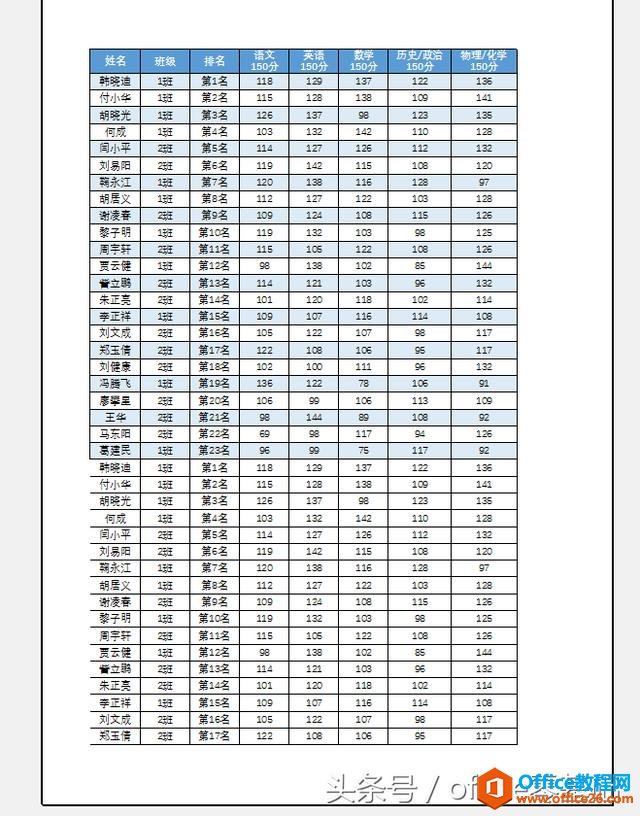
打印预览第一页
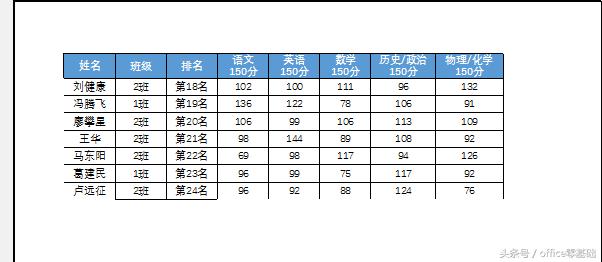
打印预览第二页
从打印预览页中可以看到,每一页都已经带上了表头。
标签: excel设置打印表格标题
相关文章
